SAUCESEARCH não desligado no Windows 11 [resolvido]
![SAUCESEARCH não desligado no Windows 11 [resolvido]](https://ilinuxgeek.com/storage/img/images/safesearch-not-turning-off-in-windows-11-[solved].png)
- 2513
- 157
- Leroy Lebsack
O SafeSearch é um recurso introduzido no sistema de janelas pela Microsoft para ocultar conteúdo inadequado do usuário do Windows. Isso é realmente benéfico porque os pais sempre não querem seus filhos com menos de 18 anos para assistir a qualquer conteúdo que eles não deveriam. Na verdade, essa configuração está ligada no sistema por padrão pelo Windows, mas muitos usuários do Windows tiveram um problema em que não conseguem desligar a configuração do SafeSearch em seu PC do Windows.
Isso poderia ter sido um problema devido a arquivos corrompidos presentes no sistema, a questão da localização geográfica ou a interrupção do software antivírus de terceiros instalado em seu sistema. Ao analisar esses pontos, reunimos um monte de correções neste artigo que o usuário pode achar útil para corrigir o problema.
Gambiarra -
- Antes de pular para as soluções, recomendamos que nossos usuários tentem atualizar o sistema Windows e ver se isso ajuda a resolver o problema.
Índice
- Corrigir 1 - Desligue a pesquisa de segurança usando o aplicativo de configurações
- Corrigir 2 - Edite o arquivo de registro usando o editor de registro
- Corrigir 3 - Desinstalar ou desativar o software antivírus
- Corrija 4 - Execute a varredura SFC em seu sistema
Corrigir 1 - Desligue a pesquisa de segurança usando o aplicativo de configurações
Etapa 1: Abra o Configurações aplicativo em seu sistema, pressionando o janelas + R chaves.
Etapa 2: depois selecione o Privacidade & segurança opção no lado esquerdo da janela de configurações.
Etapa 3: Role para baixo na página de privacidade e segurança e clique Permissões de pesquisa.
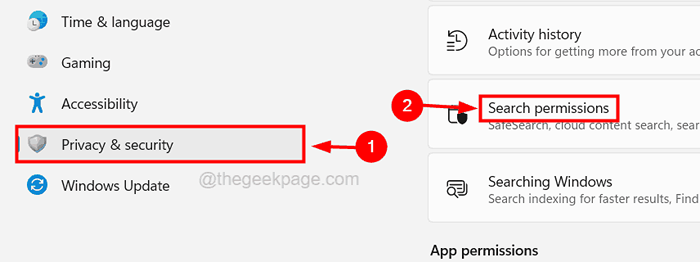
Etapa 4: Na página Permissões de pesquisa, selecione o Moderado botão de rádio sob o Pesquisa segura Seção no topo, se você quiser habilitar é como mostrado na captura de tela abaixo.
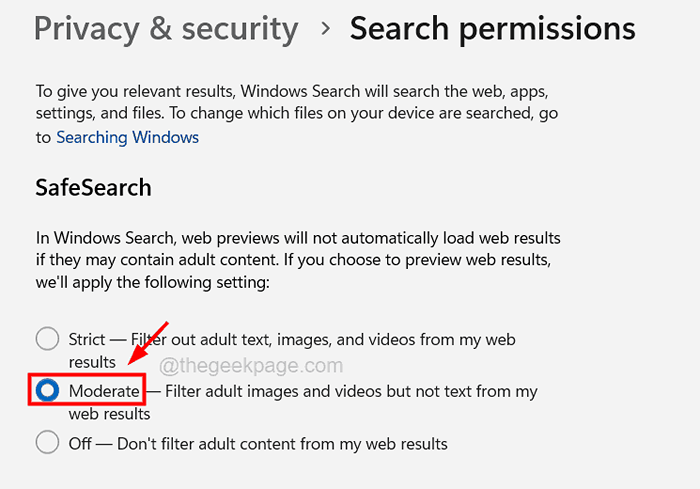
Etapa 5: se você quiser virar desligado o Pesquisa segura recurso, basta selecionar o Desligado botão de rádio como mostrado abaixo.
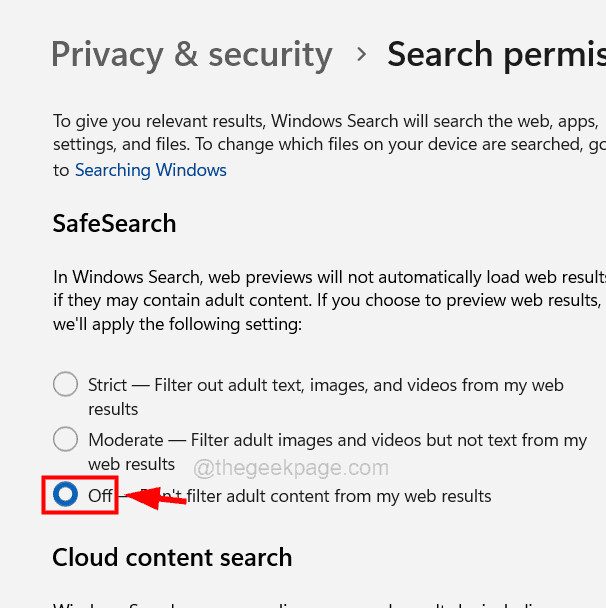
Etapa 6: Uma vez feito, você pode fechar o aplicativo de configurações.
Corrigir 2 - Edite o arquivo de registro usando o editor de registro
OBSERVAÇÃO - Antes de prosseguir, recomendamos que nossos usuários exportem o arquivo de registro para o seu sistema, porque se algo der errado ao alterar o arquivo de registro, você poderá reverter de volta a qualquer momento.
Etapa 1: pressione o Windows + r Chaves juntas no teclado.
Etapa 2: Tipo regedit no caixa de texto e pressione Digitar chave.
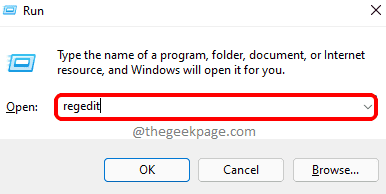
Etapa 3: aceite o prompt UAC na tela clicando Sim continuar.
Etapa 4: Depois que o editor de registro abrir, limpe sua barra de endereço e copie a linha abaixo e pressione o Digitar chave.
Hkey_current_user \ software \ Microsoft \ Windows \ CurrentVersion \ SearchSettings
Etapa 5: depois de chegar ao Configurações de pesquisa chave de registro, encontre o SafeSearchMode Valor DWORD no lado direito da janela do editor de registro.
Etapa 6: abra o SafeSearchMode Janela de propriedades de edição do DWORD Value by clicando duas vezes nele.
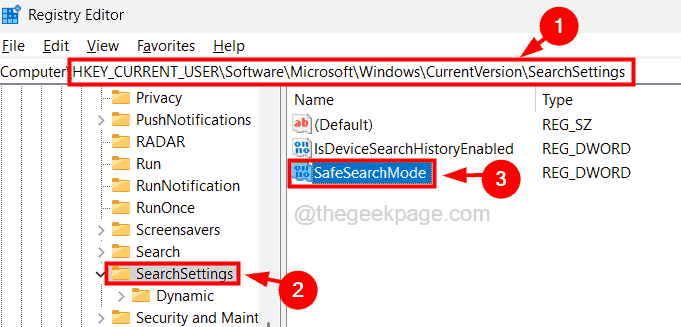
Etapa 7: Na janela Editar Propriedades, digite 1 na caixa de texto do valor de dados e clique OK Se você deseja definir as configurações de pesquisa do SafeSear moderado.
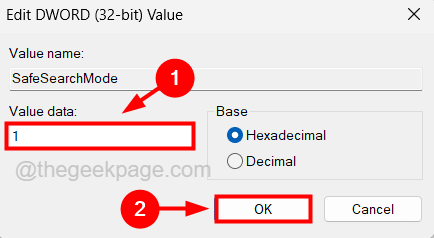
Etapa 8: você precisa entrar 0 na caixa de texto do valor de dados e clique OK Se você quiser virar Desligado as configurações do SafeSearch.
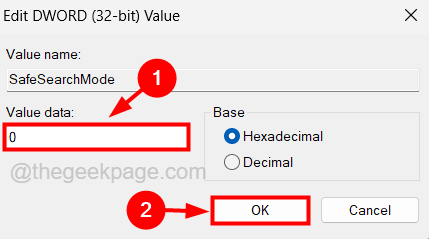
Etapa 9: Da mesma forma, se você quiser alterar as configurações de pesquisa para Estrito, Defina o valor para 2.
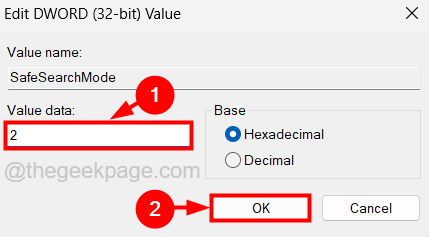
Etapa 10: Uma vez feito, você pode fechar o editor de registro e reiniciar o sistema.
Corrigir 3 - Desinstalar ou desativar o software antivírus
O principal motivo de qualquer software antivírus instalado no sistema Windows é proteger o sistema de vírus e conteúdos e arquivos inadequados. Portanto, devido a isso, coloca segurança extra e, portanto, o usuário não poderá desligar o recurso de pesquisa no sistema.
Você deve desativar o software antivírus no sistema. Também é recomendável desinstalar todo o software antivírus do sistema e verificar se isso ajuda conforme explicado usando as etapas abaixo.
Etapa 1: Abra o Correr console pressionando o janelas + R chaves.
Etapa 2: então digite Appwiz.cpl e acertar Digitar chave.
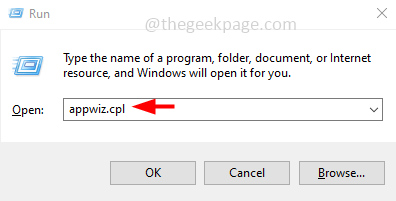
Etapa 3: Isso abre o Programas e características Assistente no sistema.
Etapa 4: agora pesquise o Software antivírus Da lista de programas no mago.
Etapa 5: selecione e clique Desinstalar.
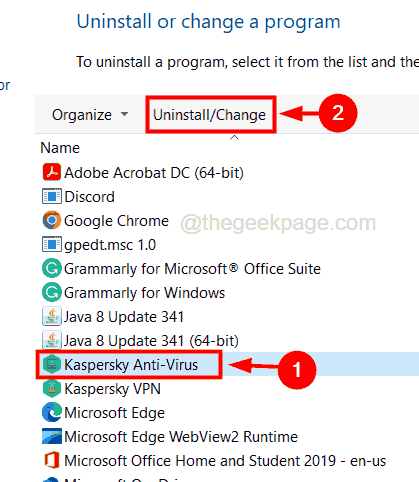
Etapa 6: isso começa a desinstalar o software e, uma vez feito, feche o assistente.
Etapa 7: reinicie seu sistema de uma vez por e depois que o sistema começar, verifique se você pode desligar as configurações de pesquisa do seu sistema.
Corrija 4 - Execute a varredura SFC em seu sistema
Este problema também pode ser possível devido a todos os arquivos corrompidos presentes no sistema. Portanto, repare todos os arquivos corrompidos executando a verificação do verificador de arquivo do sistema no sistema usando as etapas dadas abaixo.
Etapa 1: pressione o janelas + R teclas juntas para abrir o correr caixa de comando.
Etapa 2: Tipo cmd no correr caixa e pressione o Ctrl + Mudança + Digitar teclas juntas para abrir o prompt de comando como admin.
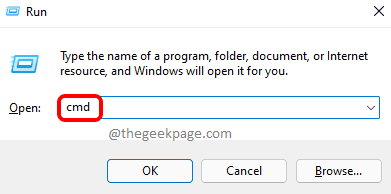
Etapa 3: pode ter que aceitar o prompt UAC na tela para clicar Sim para prosseguir.
Etapa 4: Isso abre o prompt de comando elevado no sistema.
Etapa 5: agora digite a linha abaixo no prompt de comando e pressione o Digitar chave.
sfc /scannow
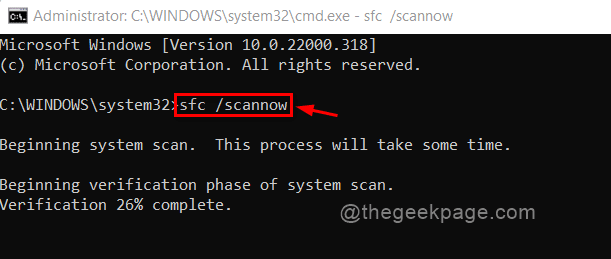
Etapa 6: isso começará a digitalizar qualquer sistema/arquivo de dados corrompido no sistema e tenta repará -los.
Etapa 7: Uma vez feito, feche o prompt de comando e reinicie o sistema.
- « Não é possível remover o Windows Hello Pin. Remova o botão acinzentado [fixo]
- Como corrigir o erro “Desculpe, estamos tendo problemas para abrir este item no Microsoft Outlook »

